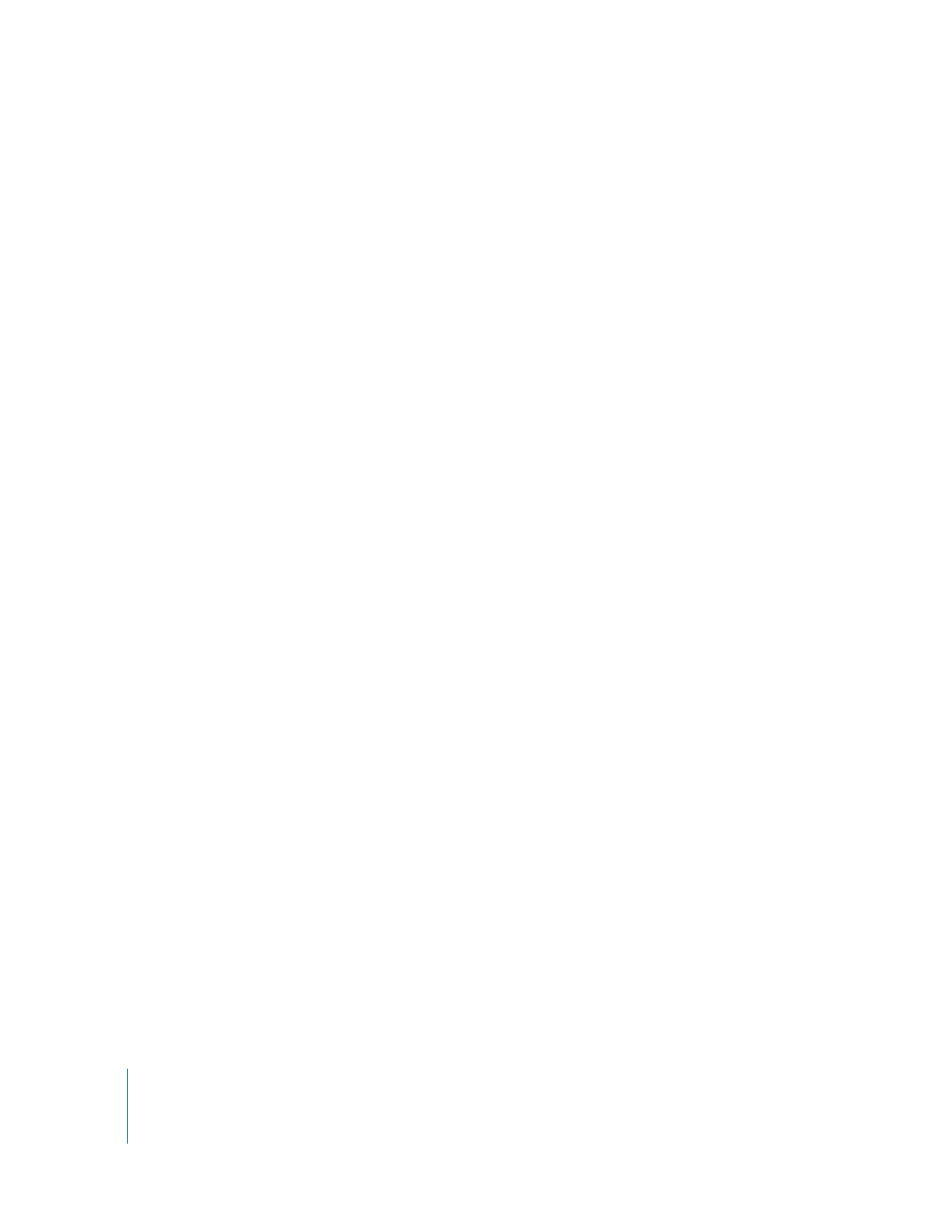
Videobeelden uitsnijden
In iMovie kunt u videobeelden uitsnijden, net zoals u foto's uitsnijdt. Zo maakt u een
close-up van een onderwerp dat in de oorspronkelijke opname te klein is.
Als u met standaardvideomateriaal of videomateriaal met een lage resolutie werkt, kan
het uitsnijden van een fragment ertoe leiden dat de weergave korrelig wordt. Als u met
HDV-materiaal (high-definition video) werkt, is de kwaliteit van uitgesneden
fragmenten bijna net zo goed als die van de oorspronkelijke fragmenten.
Een videofragment uitsnijden
1
Klik op de knop voor het uitsnijden van fragmenten en klik vervolgens op een
fragment om dit te selecteren.
2
Klik in het weergavevenster op 'Snij uit'.
In het weergavevenster wordt een rechthoek met een groene rand weergegeven
waarin het uitgesneden gedeelte is gemarkeerd.
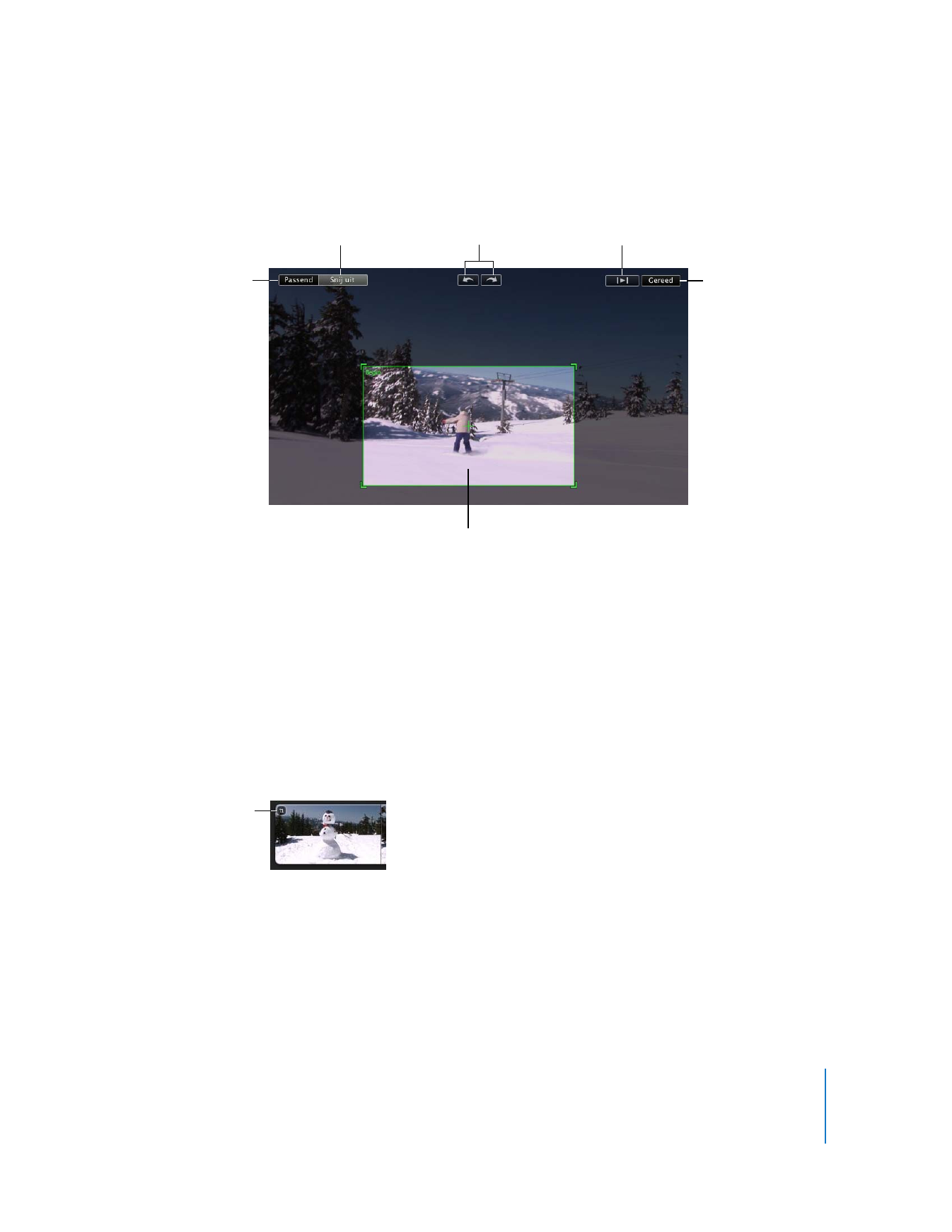
Hoofdstuk 2
Leren werken met iMovie
31
3
Sleep de groene rechthoek om de grootte en de positie te wijzigen om het gedeelte
van de afbeelding te markeren dat u wilt benadrukken.
De maximumgrootte van de uitgesneden afbeelding is 50 procent van de
oorspronkelijke afbeeldingsgrootte. De beeldverhouding van de rechthoek is 16:9
(breedbeeld) als er geen project is geselecteerd. Als er wel een project is geselecteerd,
komt de beeldverhouding van de rechthoek overeen met de beeldverhouding van het
geselecteerde project.
4
Klik op de afspeelknop om het resultaat te bekijken.
5
Als u tevreden bent met het resultaat, klikt u op 'Gereed'. De uitsnijding is op het
gehele fragment van toepassing.
Aan het begin van het fragment ziet u een symbool voor uitsnijden.
Hiermee kunt u een voorvertoning
van het resultaat bekijken.
Om de grootte en de positie van de
uitgesneden afbeelding te wijzigen, sleept
u de groene rechthoek.
Hiermee roteert u de
gehele afbeelding.
Hiermee wordt de
afbeelding uitgesneden.
Hiermee wordt de
volledige afbeelding
hersteld.
Als u tevreden bent
over het resultaat,
klikt u op deze knop.
Uitsnijsymbool
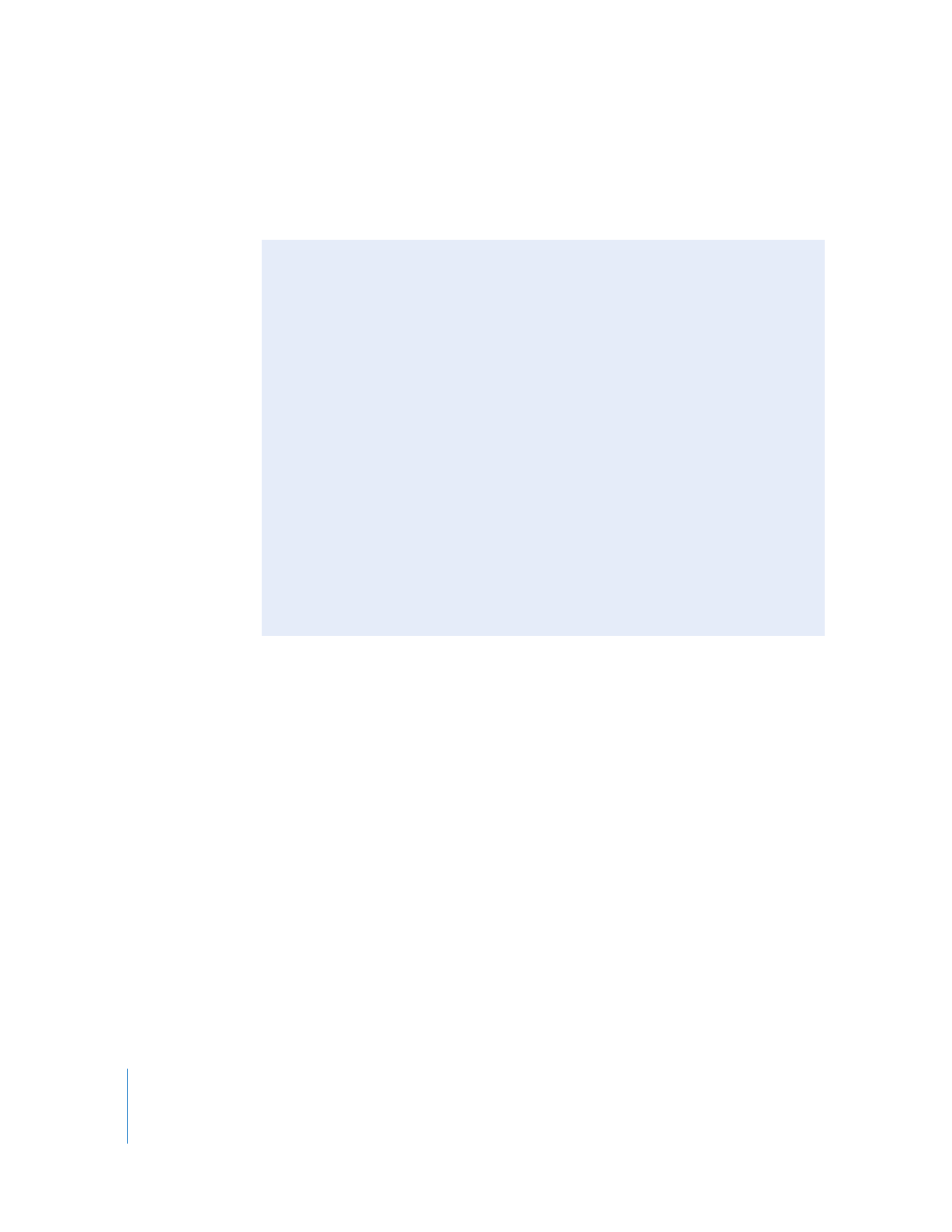
32
Hoofdstuk 2
Leren werken met iMovie
U kunt altijd op dit symbool klikken om de uitsnijding te wijzigen of te verwijderen.
U kunt het oorspronkelijke formaat van het videomateriaal op elk gewenst moment
herstellen door de uitsnij-editor te openen en op 'Passend' te klikken.